Ратбон Э.0-7645-1665-5
Table of contents :
Модернизация и ремонт ПК для “Чайников”……Page 1
Оглавление……Page 5
Содержание……Page 6
Об авторе……Page 12
Введение……Page 14
Часть I. Основы……Page 19
Когда нужно модернизировать компьютер……Page 21
Когда не стоит модернизировать компьютер……Page 23
Определение версии Windows, типа процессора и объема оперативной памяти……Page 24
Идентификация компонентов, установленных на компьютере……Page 25
Настройка параметров обновления Windows……Page 27
Восстановление системы……Page 29
Расшифровка клавиатурного сленга……Page 33
Как установить новую клавиатуру……Page 35
Устранение неисправностей……Page 37
Мышиный сленг……Page 40
Замена старой и установка новой мыши……Page 41
Устранение проблем, связанных с работой мыши……Page 43
Расшифровка терминологии игровых контроллеров……Page 44
Установка игровых контроллеров……Page 45
Удаление неисправностей……Page 46
Мониторы……Page 47
Дисплеи……Page 48
Что лучше: ЭЛТ- или ЖК-монитор……Page 49
Разъемы мониторов и способы их подключения……Page 52
Установка монитора……Page 53
Монитор издает подозрительный шум……Page 55
Классификация принтеров……Page 57
Эти загадочные термины……Page 60
Установка принтера……Page 62
Решение наиболее типичных проблем……Page 64
Замена картриджей……Page 65
Установка нового картриджа……Page 68
Если копии утратили свою былую безупречность……Page 69
Как правильно выбрать бумагу……Page 71
Принтер постоянно заминает бумагу……Page 72
Уход за принтером……Page 73
Часть II. Что находится внутри ПК……Page 75
Термины, относящиеся к блокам питания……Page 77
Установка нового блока питания……Page 80
Устранение неполадок……Page 82
Что шумит: жесткий диск или блок питания?……Page 83
Базовые термины и понятия……Page 85
Карты и их эквиваленты в мире USB……Page 86
Слоты и карты расширения……Page 88
Как установить новую карту……Page 91
Если только что установленная карта не работает……Page 93
Если карта не хочет входить в слот……Page 94
Обзор основных понятий……Page 95
Основные типы памяти……Page 96
Сколько же памяти следует покупать?……Page 99
Установка дополнительной памяти……Page 102
Устранение неполадок……Page 106
Обзор основных понятий……Page 107
Емкость и быстродействие……Page 108
Аппаратное обеспечение……Page 109
Варианты модернизации жестких дисков……Page 110
Замена вышедшего из строя внутреннего жесткого диска……Page 111
Установка внешнего жесткого диска……Page 112
Добавление второго жесткого диска……Page 114
Увеличение объема свободного пространства путем добавления второго жесткого диска……Page 115
Установка Windows XP на втором жестком диске……Page 117
Разбиение и форматирование диска в среде Windows……Page 120
Если диск вышел из строя………Page 127
Windows не видит всего объема жесткого диска……Page 128
Дефрагментация жесткого диска……Page 129
Ошибки на дисках……Page 130
Копирование содержимого жесткого диска……Page 131
Установка дисковода гибких дисков……Page 133
Часть III. Добавляем оборудование……Page 135
Терминология цифровых фото- и видеокамер……Page 137
Модернизация компьютера для редактирования видео……Page 140
Работа со звуком и видео, полученными от аналоговых устройств……Page 141
Прием звука и видео от цифровых фото- и видеокамер……Page 142
Обработка цифрового видео на быстродействующих компьютерах с двумя жесткими дисками……Page 143
Программное обеспечение, предназначенное для обработки видеоинформации……Page 144
Модернизация компьютера для использования цифровой фотокамеры……Page 145
Устройство для считывания данных с карт памяти……Page 146
Модернизация операционной системы (до версии Windows XP)……Page 147
Сохранение папок на дисках СО или DVD……Page 149
Обзор основных понятий……Page 151
Установка сканера……Page 154
Если сканер отказывается работать……Page 155
Сканирование непосредственно из Windows XP……Page 156
Изображение просто огромно!……Page 159
Искусство сканирования……Page 160
Обзор основных понятий……Page 161
Установка внешнего дисковода……Page 165
Установка внутреннего дисковода……Page 166
Если дисковод компакт-дисков или дисков DVD не хочет работать……Page 169
Дисководы, которые отказываются записывать информацию……Page 170
Настройка параметров дисковода компакт-дисков для выполнения корректной записи данных……Page 171
Кодеки МРЗ- и DVD-файлов……Page 172
Выбор чистых дисков для вашего дисковода……Page 173
Терминология звуковых карт……Page 175
Добавление звуковых карт……Page 178
Настройка звуковых параметров Windows……Page 180
Проблемы с оборудованием……Page 184
Часть IV. Коммуникации и сети……Page 187
Основные термины и определения……Page 189
Модемы ISDN……Page 190
DSL-модемы……Page 191
Установка или замена модема……Page 192
Установка внешнего модема……Page 193
Замена кабельного модема……Page 195
Процедура подключения к Internet……Page 197
Когда кто-то звонит мне, модем зависает!……Page 200
Обзор основных терминов и определений……Page 203
Беспроводные домашние сети……Page 205
Проводные домашние сети……Page 208
Установка собственной домашней сети……Page 211
Приобретение комплектующих для проводной сети……Page 212
Установка сетевых адаптеров и подключение кабелей……Page 214
Мастер настройки сети……Page 215
Добавление устройства WAP к кабельной сети……Page 217
Приобретение компонентов для установки беспроводной связи……Page 218
Установка устройства WAP……Page 219
Установка сетевых адаптеров беспроводной связи……Page 221
Проблемы проводных сетей……Page 222
Проблемы беспроводных сетей……Page 223
Обзор основных понятий……Page 225
Включение (и отключение) брандмауэра Windows XP……Page 227
Журнал безопасности……Page 230
Настройка портов брандмауэра……Page 232
Брандмауэры от третьих производителей……Page 234
Часть V. Сообщите Windows XP о своих проделках……Page 237
Расшифровка основных терминов и определений……Page 239
Инсталляция (и деинсталляция) драйвера……Page 242
Запуск поставляемого с устройством программного обеспечения……Page 243
Запуск мастера установки оборудования……Page 244
Поиск нового драйвера……Page 248
Использование диспетчера устройств для решения проблем, связанных с драйверами……Page 251
Терминология Windows XP……Page 259
Что выбрать: Windows XP Home или Professional……Page 261
Выбор между обновлением операционной системы и инсталляцией в чистом виде……Page 262
Инсталляция Windows XP……Page 263
Обновление до версии Windows XP……Page 264
Инсталляция Windows XP в чистом виде……Page 270
Диагностика Windows XP при отказе от загрузки с компакт-диска……Page 274
Возврат к старой версии Windows……Page 275
Что делать, если Windows XP не хочет производить обновление версии Windows 95……Page 276
Расшифровка основных понятий……Page 279
Выбор способа переноса файлов и настроек……Page 281
Использование мастера переноса файлов и настроек……Page 282
Сбор файлов и настроек на старом компьютере……Page 283
Перенос данных на новый компьютер……Page 289
Устранение возможных неполадок……Page 291
Часть VI. Настройка программного обеспечения……Page 293
Открытие новой панели инструментов Windows XP……Page 295
Восстановление системы……Page 297
Удаленный помощник……Page 298
Диагностика сети……Page 301
Дефрагментация диска……Page 302
Расширенные сведения о системе……Page 303
Мастер архивации или восстановления……Page 304
Диспетчер задач……Page 305
Обзор основных понятий……Page 309
Проверка на совместимость……Page 310
Решение проблемы несовместимости с помощью мастера……Page 312
Основные понятия и определения……Page 319
Чаще пользуйтесь возможностью Windows Update……Page 320
Установка и использование антивирусных программ……Page 321
Никогда не открывайте электронные сообщения с неизвестными вложениями……Page 322
Используйте брандмауэры……Page 323
Восстановление поврежденного компьютера……Page 324
Удаление старых точек восстановления……Page 325
Основные понятия и определения……Page 327
Использование Google для поиска конкретной информации……Page 328
Искусство эффективного поиска……Page 330
Web-страницы компаний-производителей……Page 331
База знаний Microsoft……Page 332
Web-страницы иностранных компаний-производителей……Page 333
Часть VII. Великолепные десятки……Page 335
Выключите компьютер и через 30 секунд опять включите……Page 337
Восстановление системы……Page 338
Выполните программу ScanDisk и дефрагментируйте диск……Page 339
Руководства пользователя и техническая поддержка через Internet……Page 341
Инструменты первой необходимости……Page 342
Использование домашней утвари в качестве инструментов……Page 343
Установочные компакт-диски Windows и загрузочные дискеты……Page 344
Перед каждой модернизацией создавайте точку восстановления……Page 347
Не прилагайте физических усилий……Page 348
Не пытайтесь отремонтировать мониторы и блоки питания……Page 349
USB {Universal Serial Bus)……Page 351
USB 2 (Universal Serial Bus, 2.0}……Page 354
IEEE 1394 (он же FireWire и Sony i.LINK)……Page 355
Стандартный видеопорт VGA……Page 356
Видеопорт для подключения плоских ЖК-мониторов……Page 357
Аналоговое видео……Page 358
Телефонные разъемы (RJ-11)……Page 359
Звук……Page 360
Последовательный порт……Page 361
Параллельный порт (порт принтера)……Page 362
Предметный указатель……Page 363

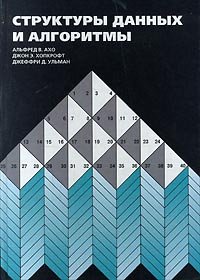
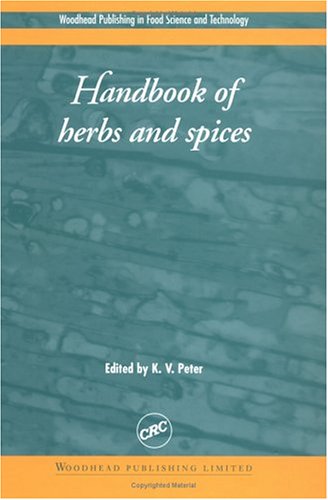
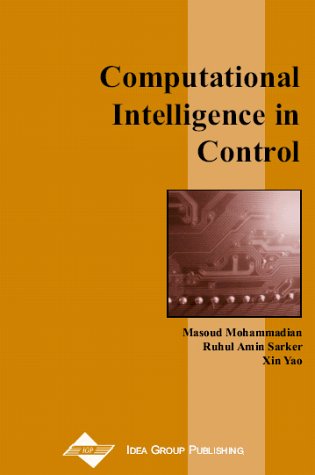
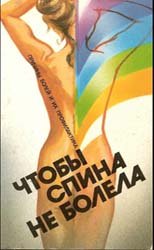
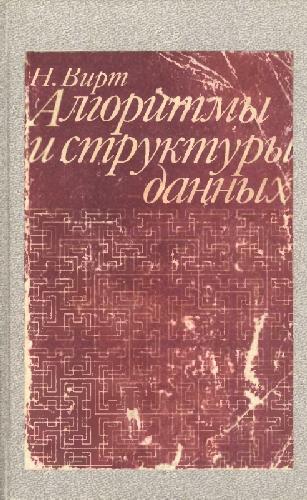
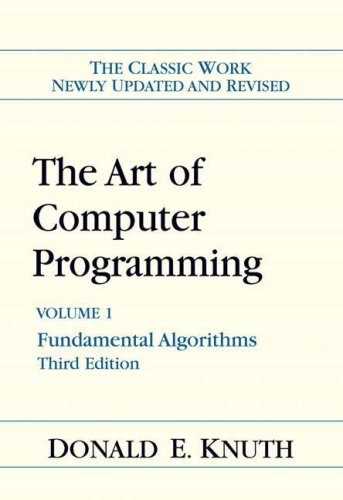
Reviews
There are no reviews yet.